技術ブログ

2021年04月20日
[Webツール][デザイン]
フォント名を画像から調べてくれる便利なツール

「このフォント使ってみたい、でもフォントの名前がわからない…」
世の中には数え切れないほどのフォントが存在しています。その中から探すのはとても大変です。
こんな時に役に立つ、フォントを調査・検索できるツールを紹介します。
これらを利用すれば、ホームページや広告に使われているフォントを、画像からの検索が可能になります。ぜひ気になるフォントがあったら調べてみて、オシャレなドキュメントを作りましょう。
まず、フォントには大きく分けて、和文にはゴシックと明朝の2種類があります。明朝体は縦線に比べて横線が細く、横線の右端や曲がり角の右上に「山」がある書体です。ゴシック体は基本的に線の太さは一定です。
欧文にもセリフ体とサンセリフ体があります。セリフは、字体の曲がり角にある飾り(うろこ)を示す言葉で、セリフのある書体がセリフ体となります。サンセリフは「セリフ」がない書体です。
WhatTheFont! « MyFonts
AIを使用して、133,000以上のフォントスタイルのコレクションを検索し、写真のフォントに最もマッチするものを見つけます。画像内に複数のフォントがある場合にも検索可能です。
画像をアップロードしてフォントを特定できます。PNG、GIF、およびJPEGに対応しており、50文字までの解析が可能です。
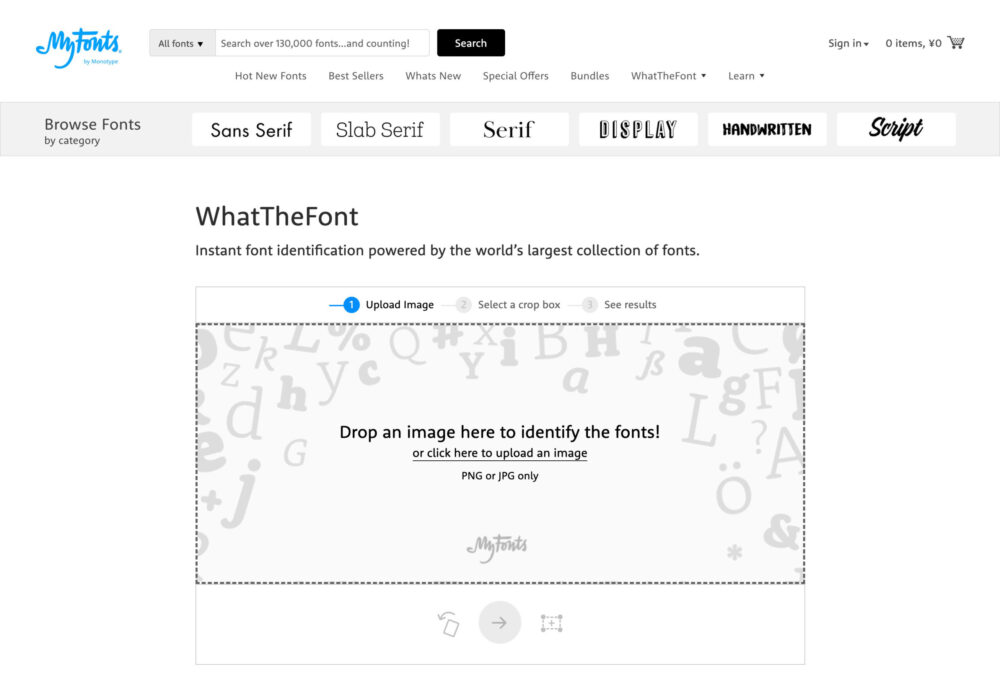
画像をアップロードすると文字の解析が始まります。
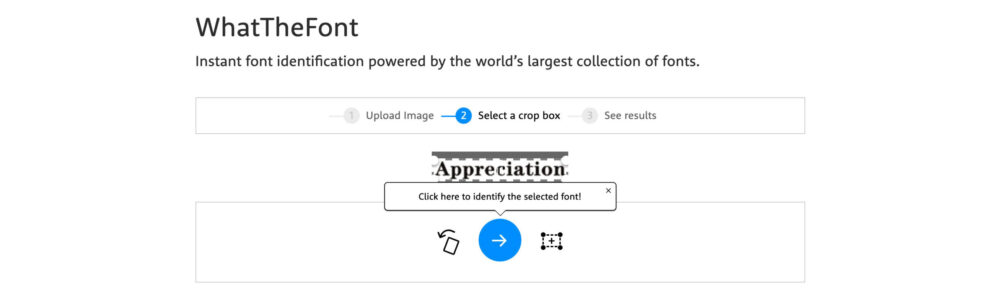
解析が終了すると、一文字ずつの解析結果が表示されます。表示されているアルファベットが画像のアルファベットとずれている場合は修正しましょう。
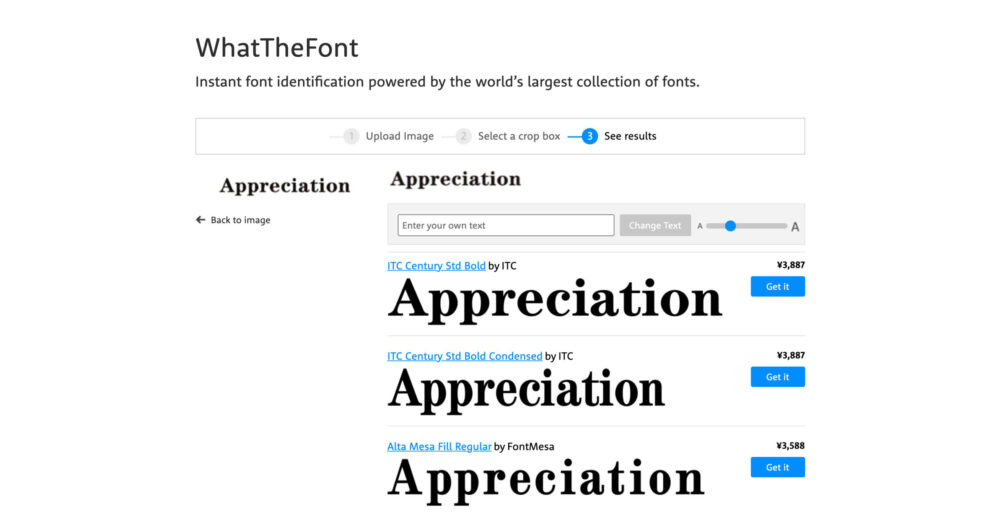
解析が終了すると、上記のように推測されるフォントが表示されます。
アップロードした画像と見比べられるので、画像のフォントかどうか簡単に確認できます。
WhatFont - Chrome ウェブストア
ウェブページのフォントを確認できるGoogle Chromeの拡張機能です。
Webフォントにカーソルを合わせるだけで、フォントの名称が表示されるというシンプルなものです。
ソースを開いて確認する必要がないので簡単です。
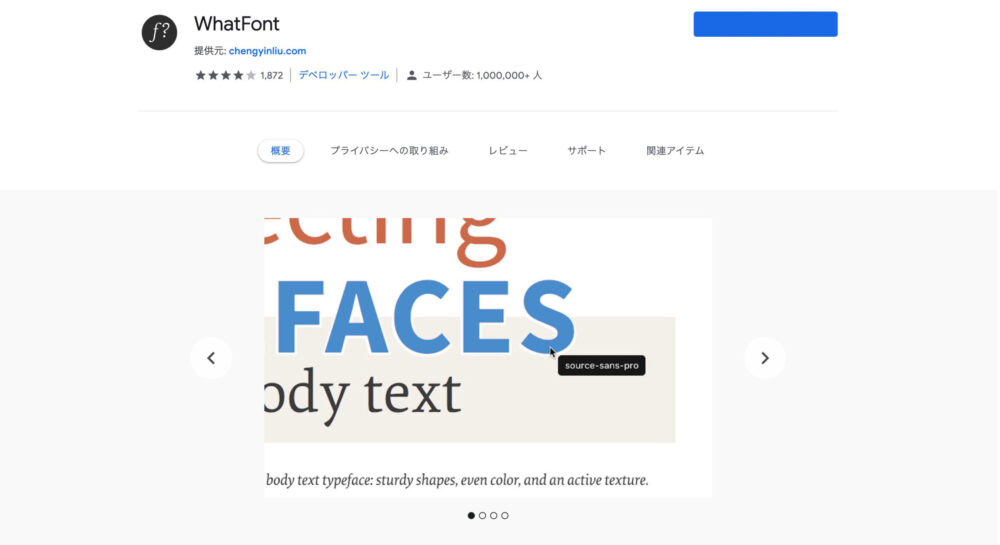
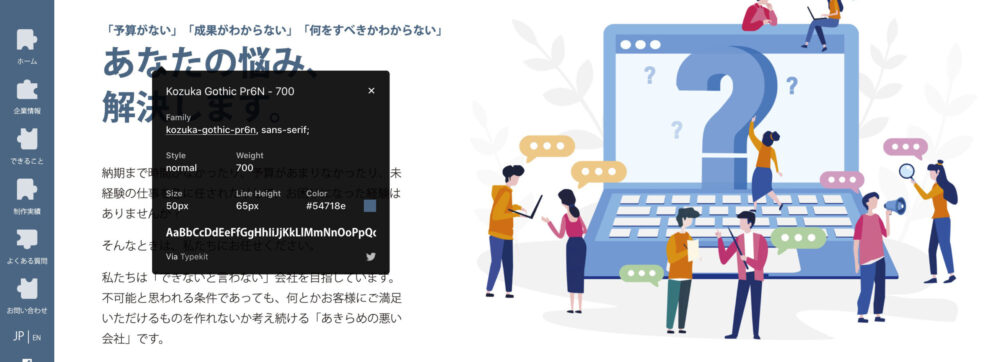
Chromeの上部に表示されるアイコンをクリックして、ホームページの文字にかざすと上記のようにフォントが表示されます。フォント名だけでなく、大きさや色なども確認できます。
Adobe Fonts | 無制限のフォントを検索「ビジュアルサーチ」
Adobe SenseiをベースにしたTypekitの新機能「ビジュアルサーチ」。文字の画像をアップロードすると、Adobe Fontsの中からから似たフォントがリスト化される便利機能です。検索結果に表示されたフォントは、その場でアクティベートすることができます。アクティベートされたフォントは、CC アプリケーションで使用できるようになります。
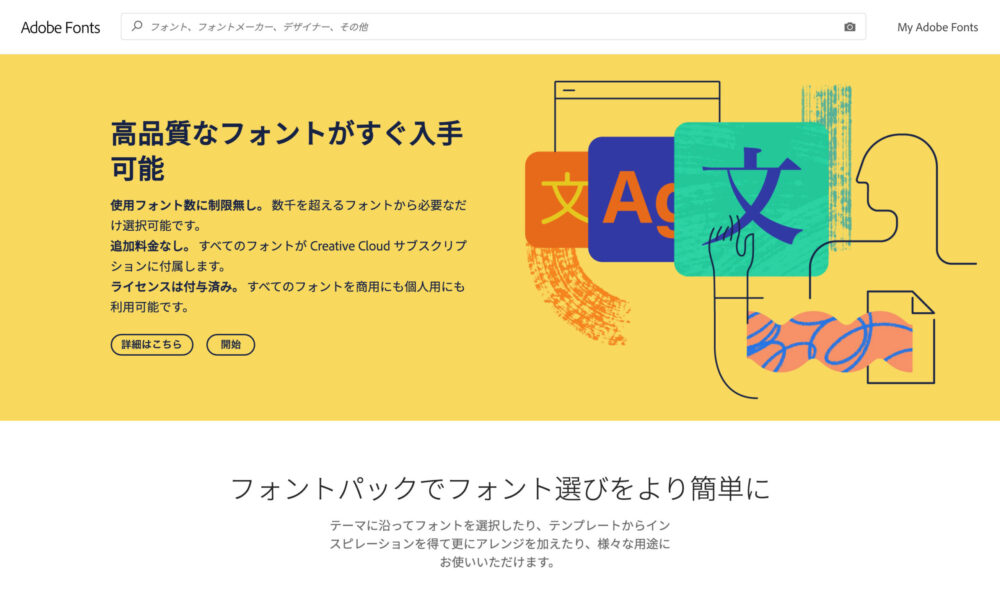
カメラアイコン をクリックするか、Adobe Fonts で画像ファイルをドラッグ&ドロップします。
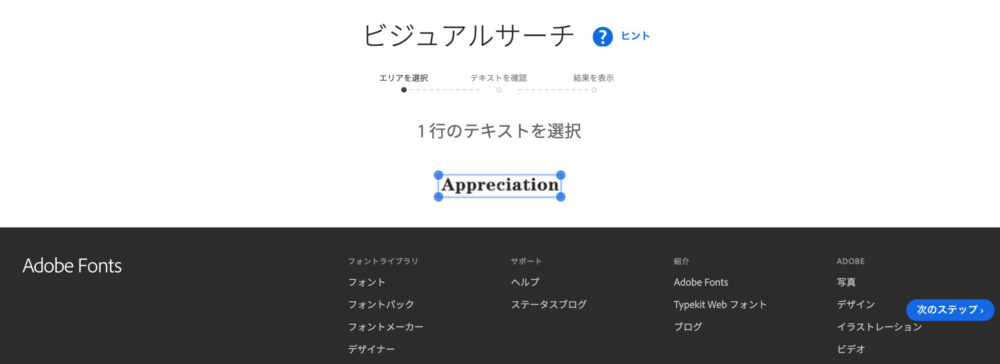
バウンディングボックスにテキストを整列させ、「次のステップ」をクリックします。
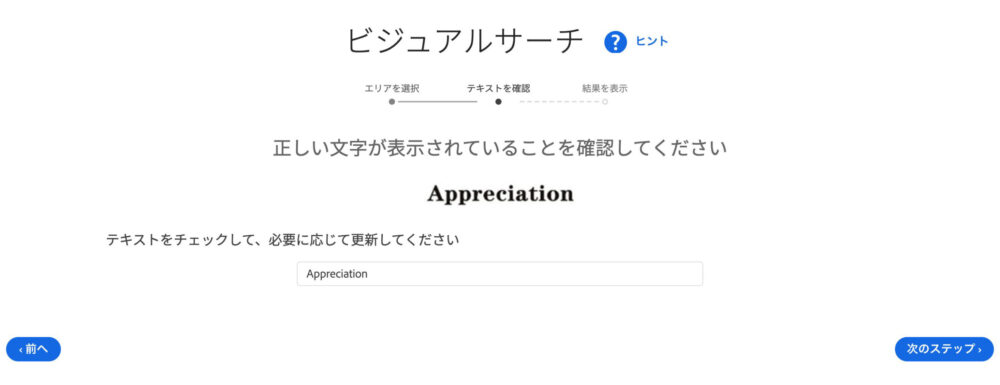
正しい文字が表示されているか確認して、違うようでしたら文字を入力してください。
「次のステップ」を もう一度クリックします。
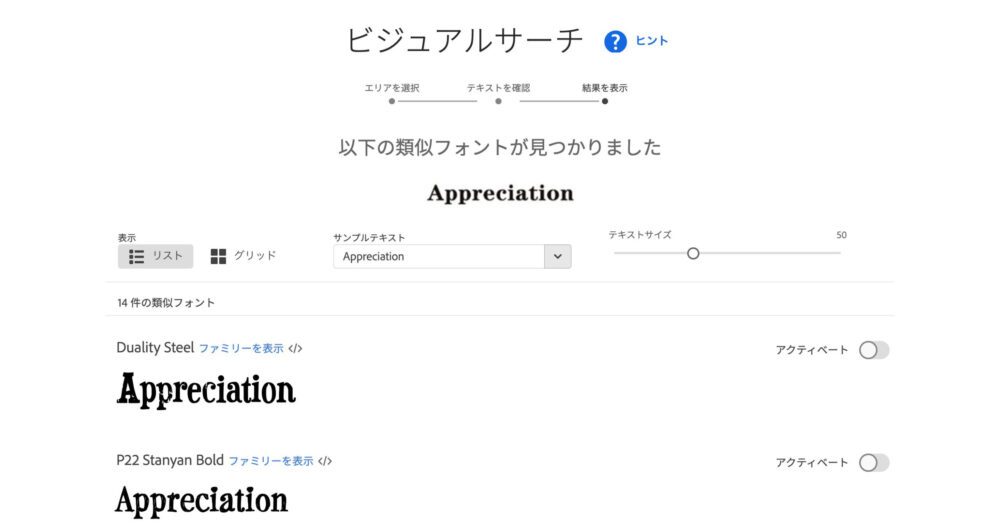
結果が表示されました。Creative Cloudライセンスをお持ちでしたら、アクティベーションするば使用できます。
Adobe Capture
Adobe Captureを使用すれば、スマートフォンやタブレットのカメラを通して最適なフォントを見つけることができます。Adobe Senseiを利用して文字のシェイプを認識し、似たフォントの候補を表示します。好みのフォントを保存すれば、同じ文字スタイルをPhotoshopやInDesign、Illustrator、XDで使用できます。
App Storeで
Google Play のアプリ
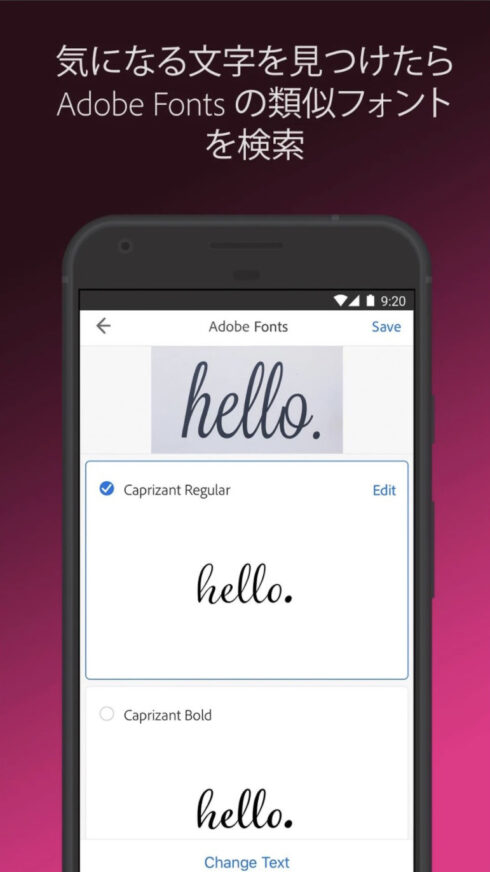
雑誌、ラベル、看板などから好みのフォントの写真を撮るだけで、Adobe Fontsから似ているフォントのリストが表示されます。
まとめ
ピンポイントで目当てのフォントを見つけることは難しいかと思いますが、紹介してきたフォント検索ツールを利用すれば、類似したフォントを見つけることができるかも知れません。どれも手軽に利用できるツールなので、気になるフォントがあったら試してください。
この記事を書いた人
kayama
取締役、アートディレクター
気になったら
まずはご相談を
あなたの悩みのために専門家がチームを組み、課題解決に取り組みます。
まずはお気軽にお問い合わせください。
日本全国どこでも対応します。

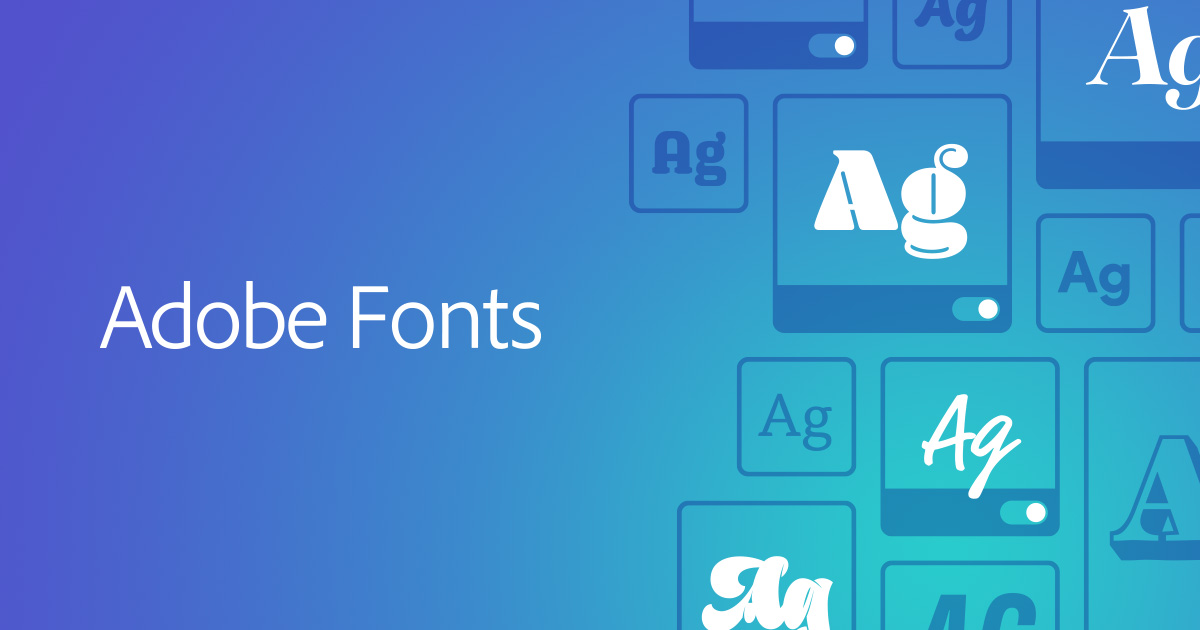
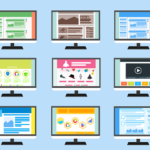 Webアニメーションを簡単に作成できるGoogle Web Designer
Webアニメーションを簡単に作成できるGoogle Web Designer 動画マーケティングのトレンドとは?
動画マーケティングのトレンドとは? 2021年版 動画広告のおすすめ8媒体のまとめ
2021年版 動画広告のおすすめ8媒体のまとめ 簡単に会員制サイトを作れるWordPressプラグイン「Simple Membership Plugin」を試してみた
簡単に会員制サイトを作れるWordPressプラグイン「Simple Membership Plugin」を試してみた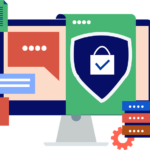 WordPressの改ざん、マルウェアなどのハッキング対策について考える
WordPressの改ざん、マルウェアなどのハッキング対策について考える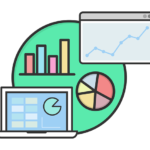 特定の列に記述があるセルにだけ同じ文字列を追加する
特定の列に記述があるセルにだけ同じ文字列を追加する